Comment débloquer un fichier ZIP sans mot de passe ?
Les mots de passe jouent un rôle crucial dans la sûreté et la sécurité de nos données. Qu’il s’agisse de notre ordinateur portable, de notre ordinateur, de notre smartphone ou de tout autre appareil, nous définissons toujours un mot de passe. L’ajout d’un mot de passe à un fichier ou à un appareil particulier garantit la sécurité de nos données ou des informations contenues dans ce fichier ou cet appareil, et personne ne peut y accéder sans notre autorisation.
Il est donc très important d’ajouter un mot de passe fort. Il permet de s’assurer que vos fichiers sont sécurisés. Il peut arriver que vous ayez défini un mot de passe fort pour votre fichier et que vous l’oubliiez par la suite. Dans de telles situations, « comment puis-je déverrouiller un fichier ZIP ?”. Dans cet article, nous vous expliquerons comment déverrouiller un fichier ZIP sans mot de passe. Si vous ne savez pas quel outil ou quelle méthode choisir parmi les nombreux outils disponibles sur le web, ce tutoriel détaillé est fait pour vous.
Voici les trois méthodes les plus fiables, sûres, faciles et rapides pour déverrouiller un fichier zip sans mot de passe :
- 1ère méthode : Déverrouiller un fichier ZIP avec John the Ripper
- 2ème méthode : Déverrouillage d’un fichier ZIP avec PassFab for ZIP
- 3ème méthode. Déverrouiller le mot de passe ZIP en ligne (non recommandé)
1ère méthode : Déverrouiller un fichier ZIP avec John the Ripper
Avant de commencer la procédure étape par étape pour déverrouiller un fichier ZIP avec la méthode de John the Ripper, il faut d’abord comprendre ce qu’est John the Ripper et comment il fonctionne réellement. John the Ripper est un outil de piratage de logiciel gratuit grâce auquel vous pouvez cracker le mot de passe de différents formats de fichiers.
Bien qu’il s’agisse d’un logiciel libre et gratuit, son installation et son utilisation peuvent être quelque peu complexes. Ne vous inquiétez pas, nous avons élaboré ici une procédure étape par étape sur la manière de déverrouiller un fichier ZIP par l’intermédiaire de John the Ripper.
ÉTAPE 1 : Tout d’abord, rendez-vous sur le site officiel de l’outil John the Ripper (openwall.com/john) et cliquez sur le lien « 1.9.0-jumbo-1 sources ». Une fois que vous aurez cliqué sur le lien, cela téléchargera le logiciel JTR.
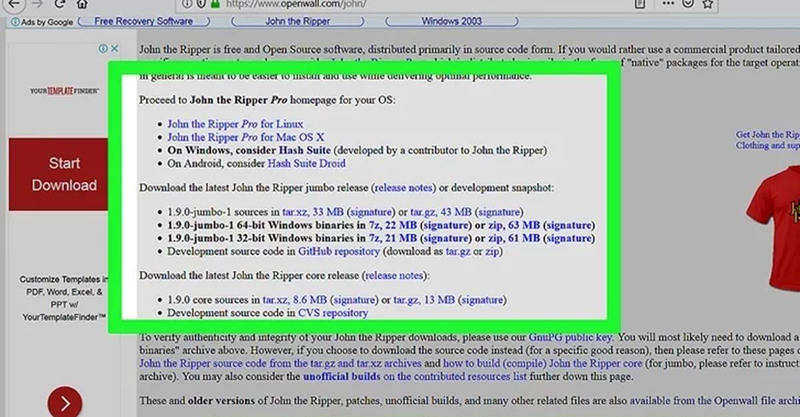
ÉTAPE 2 : Après avoir téléchargé les fichiers, l’étape suivante consiste à les extraire. Cliquez avec le bouton droit de la souris sur le fichier que vous avez téléchargé, puis sélectionnez l’option « Extract all ». L’extraction du fichier commencera.
ÉTAPE 3 : Le processus d’installation du logiciel John the Ripper n’est pas comme les autres applications et logiciels sur ordinateur. Vous pouvez l’installer sur votre bureau en y déplaçant le dossier de John the Ripper. Dans la fenêtre d’extraction, vous devez copier le dossier « john180j1w » et le coller sur votre bureau. Et renommez simplement ce dossier en « john ».
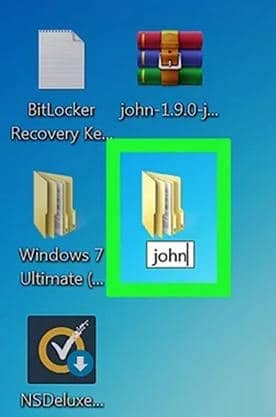
ÉTAPE 4 : Maintenant, vous devez coller votre fichier ZIP dans le dossier « run » de « john ». Pour ce faire, copiez le fichier zip en appuyant sur Ctrl + C et ouvrez le dossier « john », ouvrez le dossier « run » et collez ensuite le fichier zip en appuyant sur Ctrl + V.
ÉTAPE 5 : Pour déverrouiller votre fichier zip en utilisant cette méthode, vous aurez besoin de l’aide de commandes. Pour cela, ouvrez l’invite de commande.
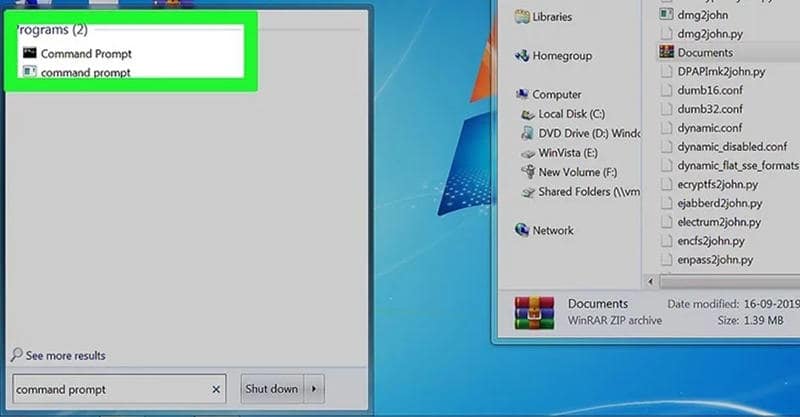
ÉTAPE 6 : Maintenant, vous devez changer le répertoire pour le dossier « run » de John the Ripper. Pour ce faire, tapez cd desktop/john/run et appuyez sur la touche « Enter ».
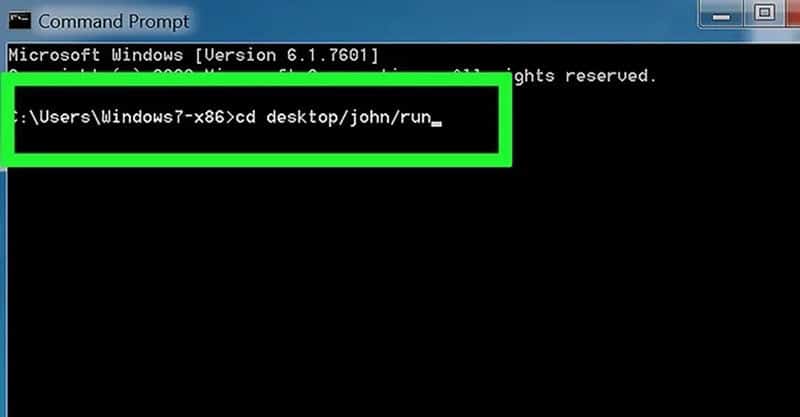
ÉTAPE 7 : Vous devez maintenant taper la commande « run ». Tapez zip2john.exe nom.zip > name.hash Veillez à remplacer le mot « name » par le nom de votre fichier zip.
Par exemple, le nom de notre fichier zip est « Documents », nous avons donc tapé zip2john.exe Documents.zip > Documents.hash
Après avoir tapé la commande, appuyez sur la touche « Enter ».
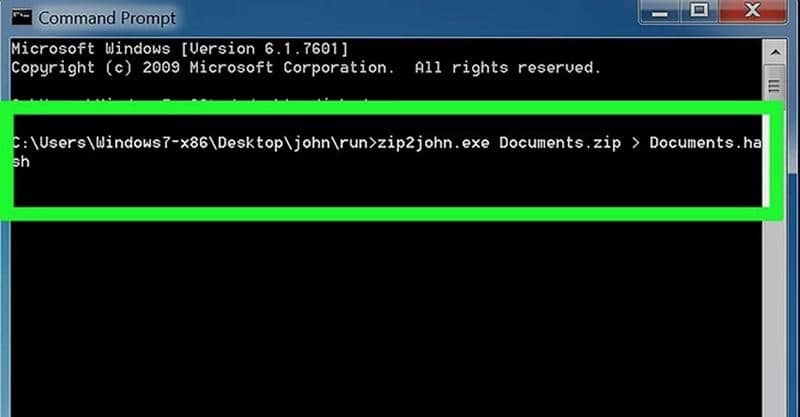
ÉTAPE 8 : Tapez name.hash (ici, le mot « name » est le nom de votre fichier zip) et appuyez sur la touche « Entrée ». Dans notre cas, le nom de notre fichier zip est Documents, donc nous devons taper Documents.hash
Regardez l’image ci-dessous pour mieux comprendre :
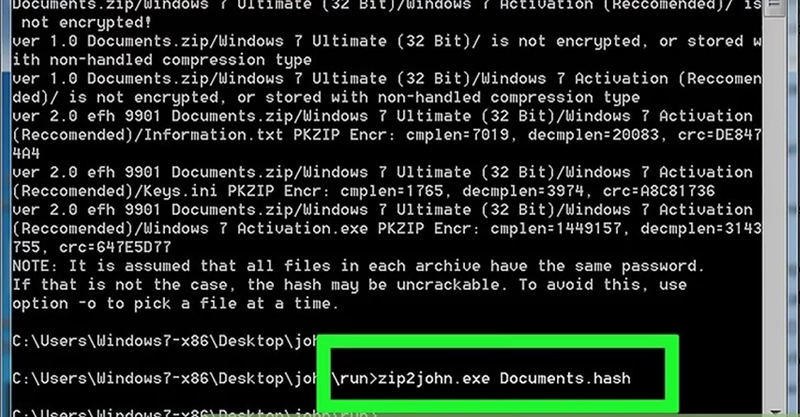
ÉTAPE 9 : Vous êtes maintenant prêt à cracker le mot de passe de votre fichier. Tapez john.exe –pot=name.pot –wordlist=john/run/password.lst name.hash (ici, le mot « name » indique le nom de votre fichier zip) et appuyez sur « Entrée ».
Dans notre cas, le nom de notre fichier zip est Documents, nous avons donc tapé john.exe –pot=Documents.pot –wordlist=john/run/password.lst Documents.hash
Une fois que vous aurez effectué correctement toutes les étapes décrites ci-dessus, John the Ripper commencera à comparer le mot de passe de votre fichier zip à sa base de données de mots de passe.
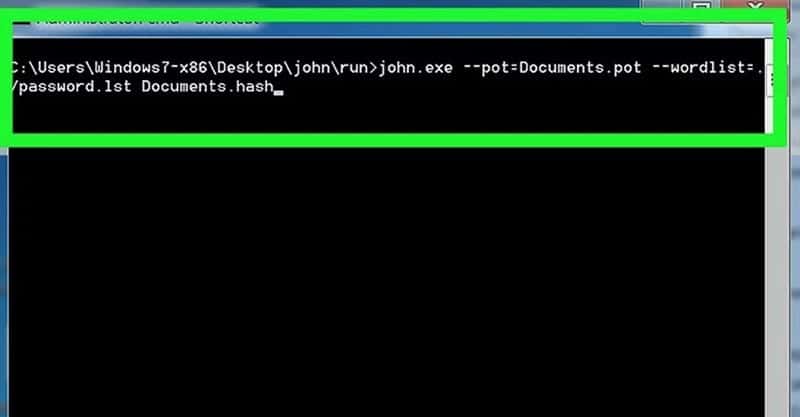
ÉTAPE 10 : Après avoir déterminé le mot de passe de votre dossier, vous verrez le message « Session complete ». Après cela, vous devez taper name.pot (ici, le mot « name » correspond au nom de votre fichier zip).
Dans notre cas, le nom de notre fichier zip est « Documents », nous avons donc tapé Documents.pot
Une fois que vous l’aurez tapé et que vous aurez appuyé sur la touche « Enter », vous verrez le mot de passe de votre fichier zip protégé par un mot de passe. Regardez l’image ci-dessous, nous avons récupéré notre mot de passe « abc ».
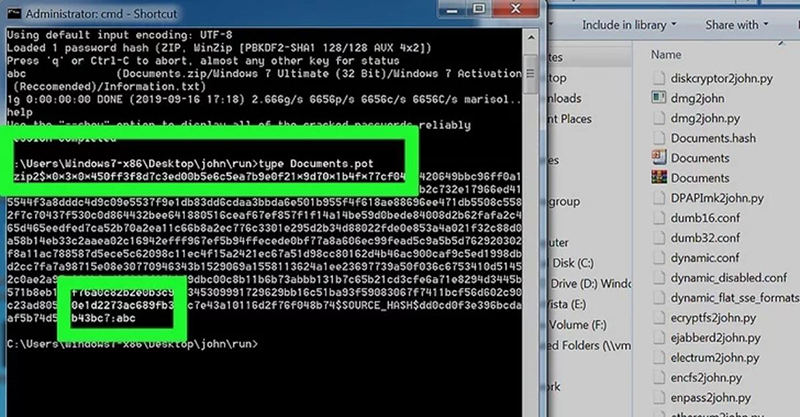
Vous pouvez ainsi déverrouiller votre fichier ZIP protégé par un mot de passe. Bien que cette méthode soit totalement gratuite, le seul inconvénient est qu’elle est un peu longue et quelque peu complexe à comprendre.
2ème méthode : Déverrouillage d’un fichier ZIP avec PassFab for ZIP
Si vous ne voulez pas vous embrouiller avec le codage ou la procédure complexe pour récupérer le mot de passe du fichier zip, alors PassFab for ZIP est fait pour vous. Grâce à ce meilleur cracker de mots de passe Zip, vous pouvez récupérer votre mot de passe perdu ou oublié de WinZIP ou 7ZIP en quelques étapes simples. Voici les étapes à suivre pour déverrouiller le mot de passe du fichier zip à l’aide de PassFab for ZIP :
TéléchargerÉTAPE 1 : Tout d’abord, téléchargez et installez PassFab for ZIP. Une fois le processus d’installation terminé, ouvrez l’outil.
ÉTAPE 2 : Après avoir ouvert le logiciel, il vous sera demandé d’effectuer deux étapes – Select a file et Select a recovery method. Tout d’abord, vous devez importer votre fichier zip protégé par un mot de passe.
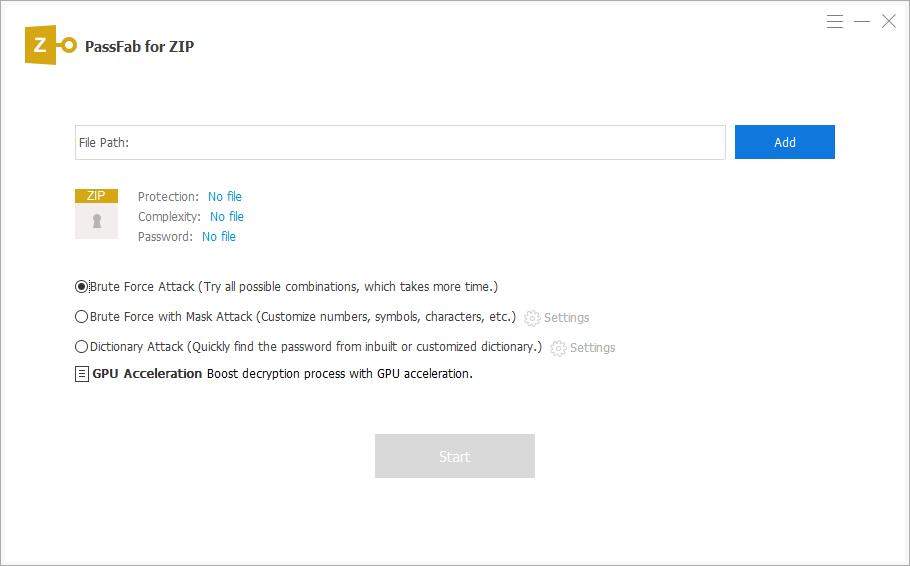
ÉTAPE 3 : Une fois que vous avez importé votre fichier zip dans l’outil PassFab for ZIP, l’étape suivante consiste à sélectionner la bonne méthode de récupération. Vous verrez Trois méthodes de récupération ou types d’attaque – Attaque par dictionnaire, Attaque par masque et Attaque brute-force.
Pour savoir quel type d’attaque vous convient, il faut toutes les comprendre :
L’attaque par dictionnaire est la méthode qui consiste à utiliser un dictionnaire de mots pour récupérer un mot de passe.
Vous devriez utiliser la méthode d’attaque par masque lorsque vous avez une idée du mot de passe de votre fichier zip. Elle vous permet de définir la longueur maximale, le caractère initial et final du mot de passe, etc.
Utilisez la méthode brute-force pour récupérer le mot de passe lorsque vous n’avez aucune idée du mot de passe. La méthode brute-force utilise toutes les lettres, chiffres et symboles possibles pour récupérer votre mot de passe de fichier zip.
ÉTAPE 4 : Après avoir sélectionné la bonne méthode de récupération du mot de passe, cliquez sur le bouton « Next ». Selon la méthode de récupération que vous avez choisie, le temps nécessaire pour récupérer le mot de passe varie. Une fois le processus terminé, le mot de passe sera affiché sur votre écran.
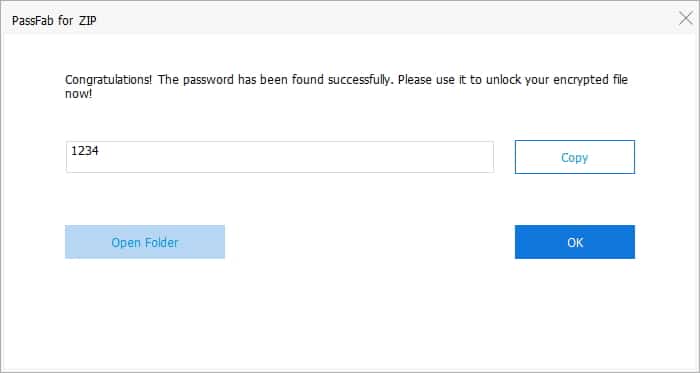
ÉTAPE 5 : Vous pouvez maintenant copier le mot de passe récupéré dans votre fichier zip qui vous demande de saisir un mot de passe.
C’est la méthode la plus simple, la plus fiable et la plus facile pour déverrouiller le mot de passe d’un fichier zip. Au lieu d’utiliser des outils en ligne non fiables et qui prennent beaucoup de temps, nous recommandons d’utiliser PassFab for ZIP.
3ème méthode. Déverrouiller le mot de passe ZIP en ligne (non recommandé)
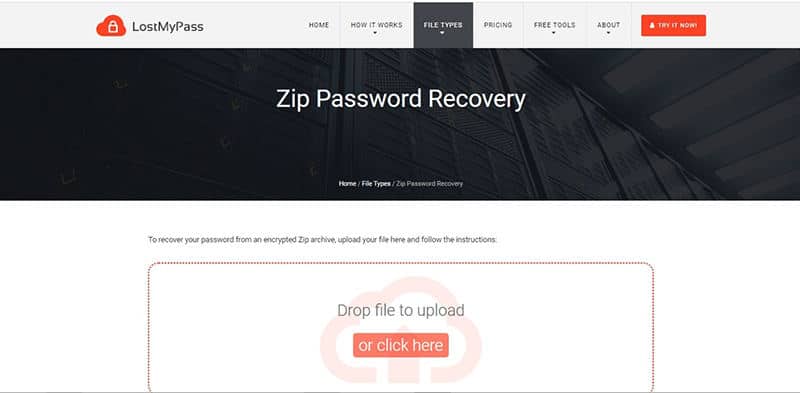
Une autre méthode pour pirater le mot de passe de votre fichier ZIP consiste à utiliser des outils en ligne. Il existe sur internet de nombreux outils pour pirater le mot de passe de fichiers. Vous devez vous assurer que vous choisissez un outil fiable et facile. Nous vous expliquons ici comment déverrouiller un fichier ZIP sans mot de passe à l’aide d’un outil en ligne appelé LostMyPass.
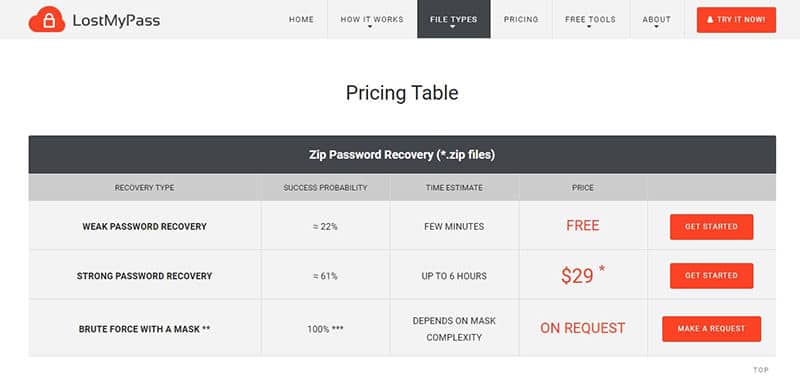
Cet outil propose une offre gratuite et payante. L’offre gratuite vous aidera à récupérer un mot de passe faible, tandis que l’offre payante vous aidera à récupérer un mot de passe fort. L’offre gratuite a un taux de de réussite inférieur ou égal à 22 %, tandis que l’offre payante a un taux de réussite inférieur ou égal à 61 %. Avant d’entrer dans les étapes concrètes, voici quelques limites de cet outil :
- L’utilisation d’outils en ligne tiers comme « Lost My Pass » peut compromettre les données personnelles de vos fichiers.
- L’offre gratuite a un taux de réussite très faible (inférieur ou égal à 22 %)
- L’offre payante ne garantit pas non plus la récupération du mot de passe.
- L’offre payante de « Lost My Pass » prend beaucoup de temps.
ÉTAPE 1 : Tout d’abord, rendez-vous sur le site de « Lost My Pass ».
ÉTAPE 2 : Maintenant, passez votre souris sur la section « File Types ». Ici, vous devez cliquer sur l’option « WinZIP » qui se trouve sous la sous-section « Archive Files ».
ÉTAPE 3 : Vous devez confirmer que vous n’êtes pas un robot. Donc, cochez la case « I’m not a robot ».
ÉTAPE 4 : Une fois que vous aurez fait cela, vous verrez l’option « Drop file to upload ». Vous devez cliquer sur cette section.
ÉTAPE 5 : Choisissez maintenant le fichier ZIP dont vous voulez récupérer le mot de passe.
ÉTAPE 6 : Après cela, il lancera le processus. Lorsque le processus sera terminé, vous en serez informé.
Le processus de déverrouillage du mot de passe du fichier zip avec l’outil en ligne « Lost My Pass » peut varier selon que vous utilisez l’offre gratuite ou payante.
Conclusion:
Parmi les différentes méthodes de réinitialisation du mot de passe de fichier zip, nous avons partagé ici les méthodes les plus fiables. En fonction de votre situation, vous pouvez choisir la méthode qui vous convient le mieux. Parmi les trois méthodes que nous avons expliquées ici, la meilleure est de déverrouiller le fichier ZIP à l’aide de l’outil PassFab for ZIP.
C’est l’un des outils les plus populaires et les plus fiables qui existent. De plus, nous ne recommandons pas l’utilisation d’outils en ligne peu fiables comme LostMyPass. Il est destiné à ceux qui n’ont pas d’informations personnelles ou importantes dans leurs fichiers et qui veulent récupérer le mot de passe gratuitement.
TéléchargerRelated posts
Articles récents
- Comment réinitialiser le mot de passe sur le portable Sony Vaio Windows 7/8/10
- Comment réinitialiser le mot de passe Windows 7 Home Premium en cas d’oubli
- Comment Imprimer Un PDF Sécurisé Sans Mot De Passe
- Comment Pirater ou Cracker Un Fichier PDF Protégé Par Un Mot De Passe
- Le Meilleur Logiciel de Suppression de Mot de Passe pour Microsoft Excel
- Comment Récupérer le Mot de Passe Oublié d’une Archive WinRAR
- Le Meilleur Outil de Décryptage de Mot de Passe de Feuille Excel 2024
- Comment Décrypter le Mot de Passe d’un Fichier Zip?
- Comment Désactiver la Protection d’une Feuille Excel 2010 sans Mot de Passe
Related Posts
- Comment Décrypter le Mot de Passe d’un Fichier Zip?
- Classement 2024 des 5 Meilleurs Outils de Récupération de Mot de Passe ZIP
- Comment supprimer le mot de passe d’un fichier Zip en cas d’oubli
- Comment Ouvrir un Fichier ZIP Protégé par un Mot de Passe
- Comment pirater ou casser le mot de passe d’un fichier ZIP